เมื่อวันก่อนต้องกลายเป็นครูจำเป็น สอนเพื่อนๆใช้ WordPress ขึ้นพื้นฐาน แต่ด้วยงานที่ถาโถมทำให้ไม่มีเวลาทำสไลด์สอนเลย รู้ตัวอีกทีก็เช้าวันนั้นแล้ว
เลยทำให้ชีวิตต้องดิ้นรนหา tools ที่จะมาช่วยปั่นสไลด์แบบเร็วจี๋ที่เราแค่มีข้อมูล(หรือไม่มีก็ได้) มาสั่งเจ้า gamma.app ให้ช่วยสร้างสไลด์สวยๆแบบมีอนิเมชั่นให้ด้วย
แถมสไลด์ที่สร้างก็สามารถแชร์ไปให้เพื่อนๆเข้ามาดูได้เหมือนแก๊ง powerpoint, google slide, canva เป๊ะๆ ตอบโจทย์ชีวิตที่ต้องการเครื่องมือทำสไลด์สุดๆ
ขั้นตอนการใช้ง่ายมากๆ
ไปที่เว็บไซต์ Gamma.app จะเจอเว็บไซต์หน้าตาแบบนี้
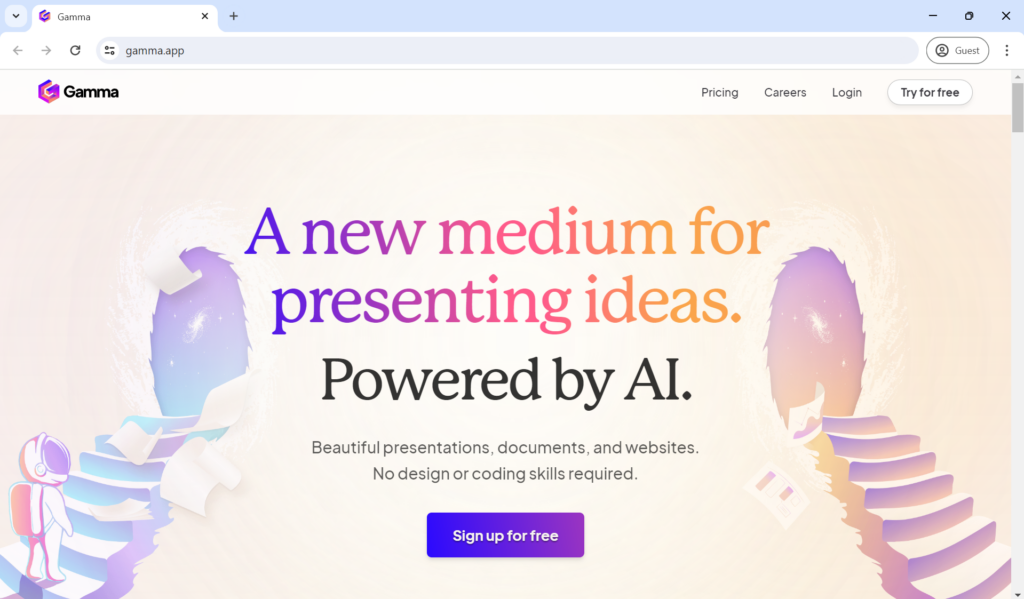
กดปุ่ม Sign up for free เพื่อสมัครใช้งานได้เลย
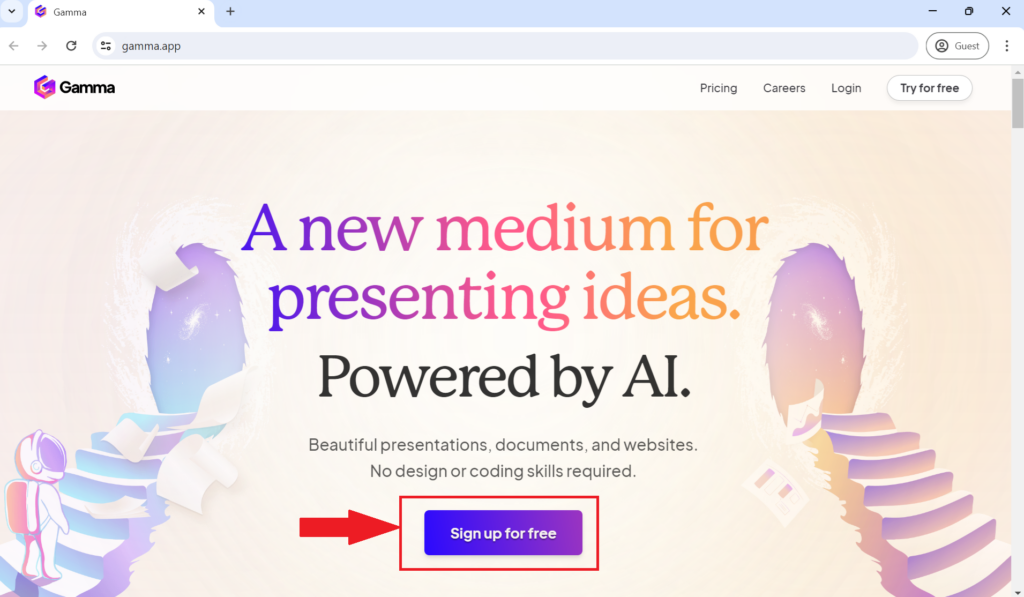
จากนั้น gamma จะให้เราสร้าง workspace สามารถเลือกได้ว่าจะใช้กับทีม บริษัท หรือใช้ส่วนตัว ซึ่งตรงนี้แนะนำว่าเลือกส่วนตัวได้เลยเพราะสามารถแชร์สไลด์ได้เหมือนกัน
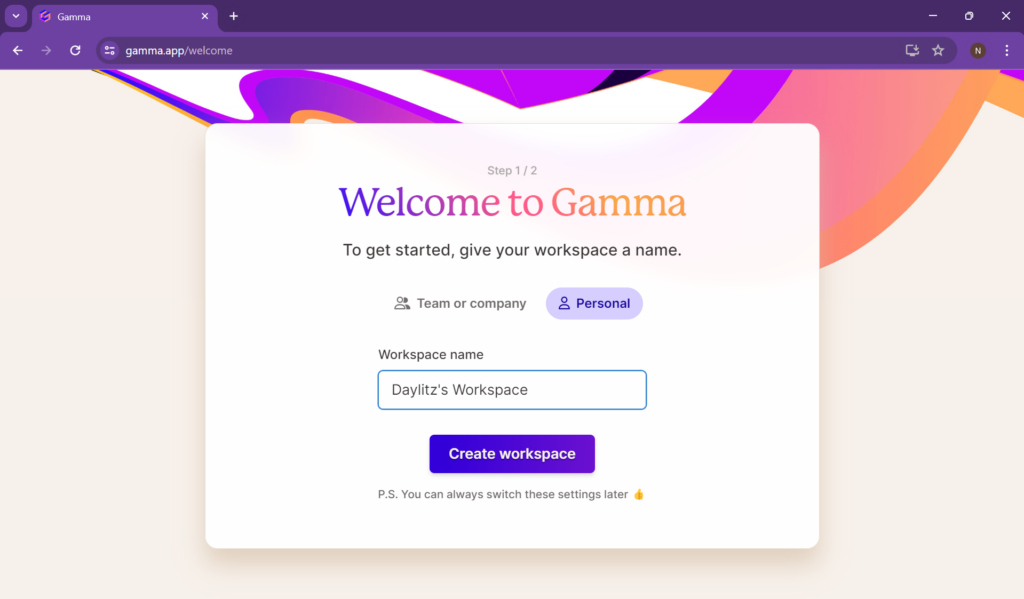
สเต็ปต่อมา gamma จะขอถามเรานิดหน่อยว่าเราใช้ทำอะไร ตรงนี้ตอบอันไหนก็ได้นะ
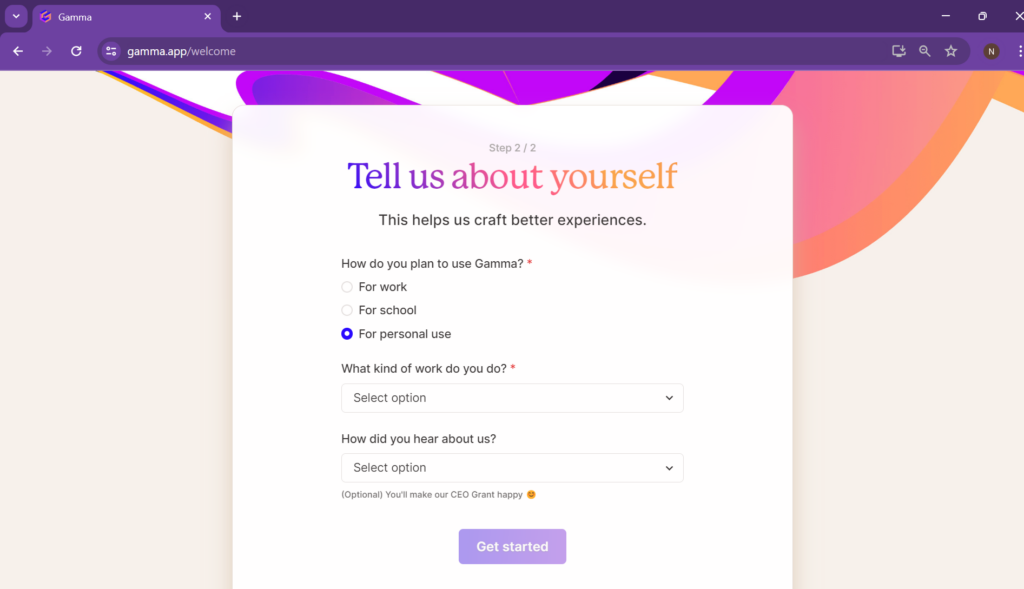
มาถึงพาร์ทที่สำคัญที่สุดแล้ว คือการสร้างสไลด์
Gamma จะให้เราเลือกว่าเราอยากได้แบบ
- – Paste in text คือเราเตรียมข้อมูลมาแล้วเอามาใส่เพื่อให้น้องแกมม่า gen slide ให้
- – Generate คือป้อนคำสั่งง่ายๆ ให้แกมม่าทำทุกอย่างให้ตั้งแต่เตรียมข้อมูลไปจนทำสไลด์
- – Import a file คืออัพโหลดไฟล์ doc หรือ pdf เพื่อให้นำมาทำสไลด์
เดี๋ยวเราจะพาไปดูทีละแบบเลยว่าข้างในแตกต่างกันยังไง
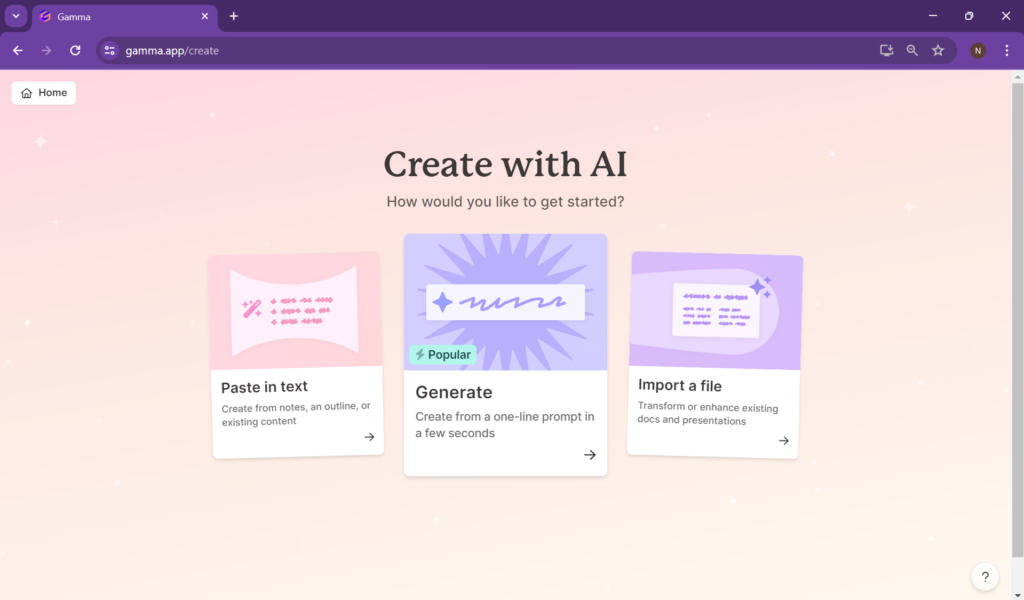
Paste in text
ตัวนี้เป็นการให้เราใส่ข้อมูลต่างๆลงไป ซึ่งแน่นอนว่าทางเราแอบเตรียมข้อมูลที่จะสอนมาแล้ว (ข้อมูลที่เตรียมก็มาจาก chatGPT-4o ตัวล่าสุดนี่แหละ)
พอใส่ข้อมูลลงไปตัว gamma.app ก็จะให้เราเลือกว่าจะเอาข้อมูลนี้ไปทำสไลด์ เว็บไซต์ หรือเอกสารทั่วไป ซึ่งอันนี้ให้กด Presentation เพื่อเริ่มทำสไลด์ได้เลย
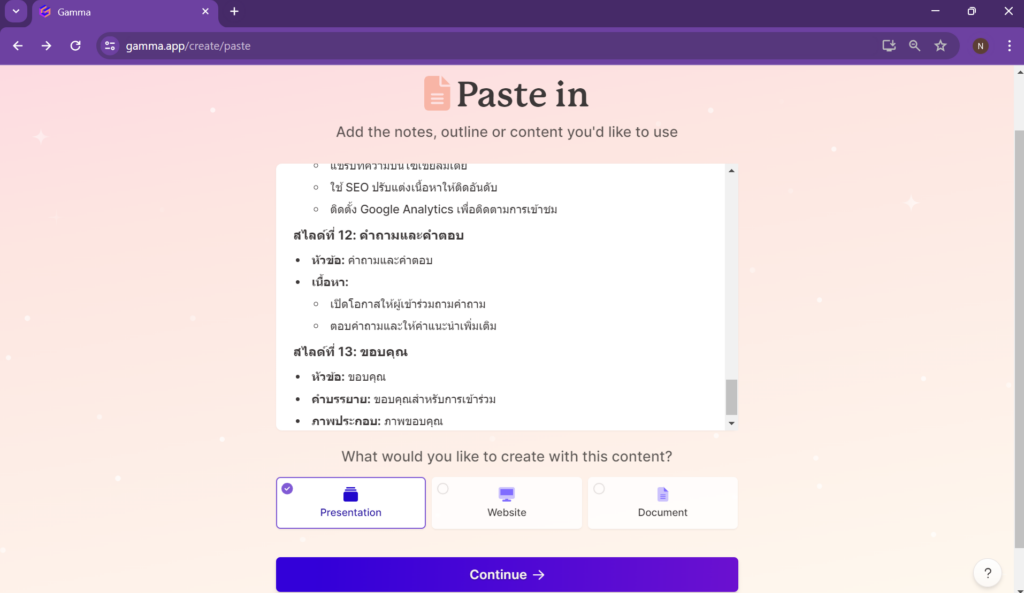
พอเรากด Continue ก็จะพาเราไปสู่หน้าที่ใช้ตั้งค่าและรีเช็คข้อมูลซึ่งสามารถเลือกได้ว่าจะใส่เป็นข้อความยาวๆหรือเป็นการ์ด
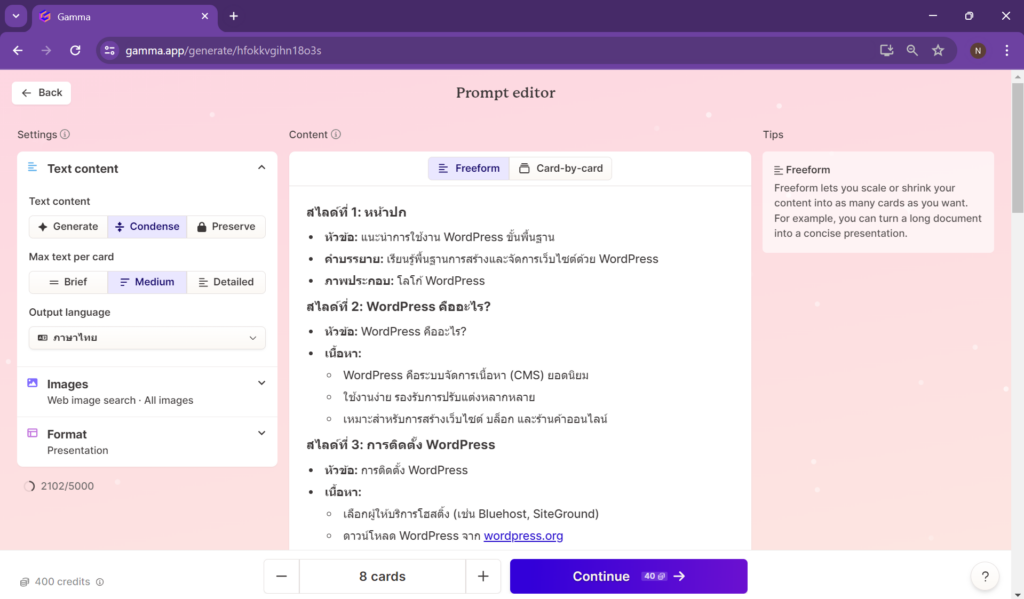
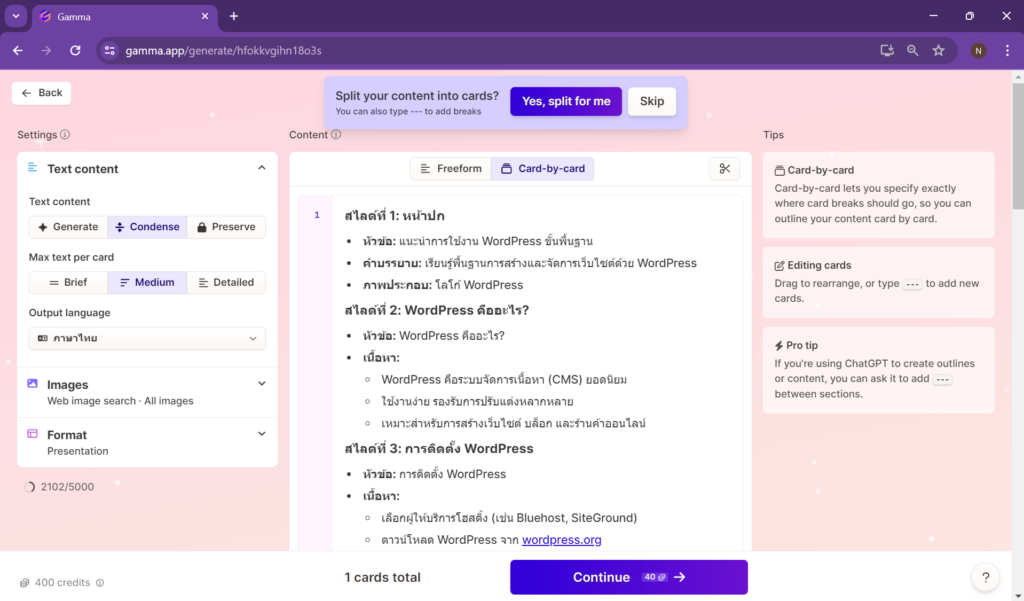
ในหน้านี้เราสามารถเลือกได้ว่า
- – คอนเทนต์ที่ใส่ในสไลด์จะให้ ai generate เพิ่มเติม หรือเป็น original content ของเรา
- – ความยาวของเนื้อหาในแต่ละสไลด์ สามารถเลือกได้ว่าจะเป็นแบบ
- – ภาษาที่ใช้ ไม่ว่าจะเป็นไทย อังกฤษ ญี่ปุ่น จีน เกาหลี
- – รูปที่ใช้ สามารถเลือกได้ว่าจะใช้รูปที่ ai generate ให้โดยกำหนดสไตล์ หรือ mood&tone ของรูปได้ ไปจนถึงเลือกโมเดลสำหรับเจนภาพได้เลยนะ
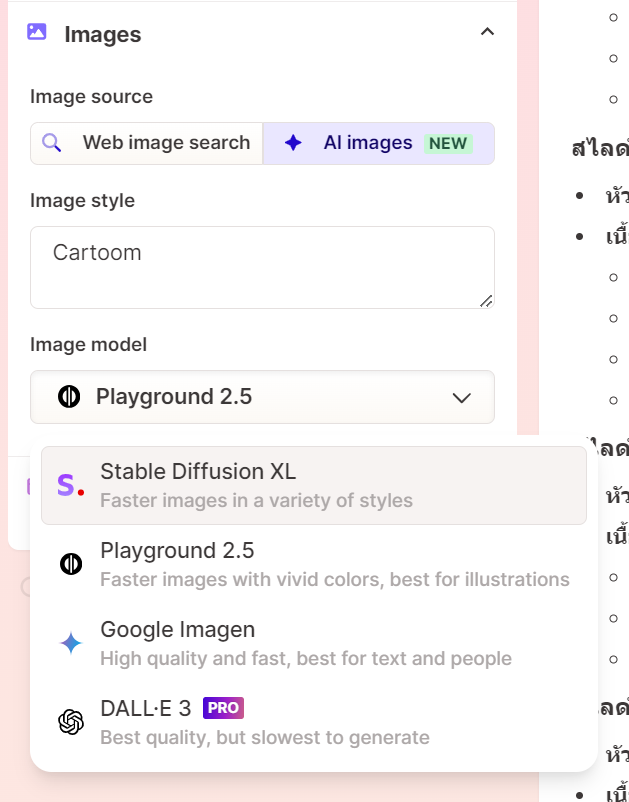
- รวมไปถึงการกำหนดไซส์ของสไลด์ และใส่รายละเอียดเพิ่มเติมได้ด้วย
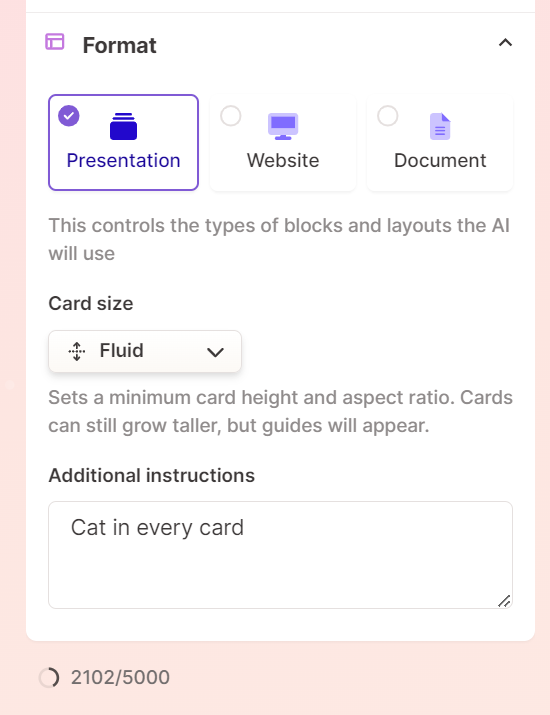
หลังจากนั้นจะเข้าสู่หน้าเลือกธีม ซึ่งบอกเลยว่าดูดีมีสไตล์และมีให้เลือกหลากหลายมากๆ

เมื่อเลือกธีมและกด generate รอไม่ถึง 2 นาทีสไลด์อันสวยงามก็ถูกสร้างขึ้นมาเรียบร้อยย
สิ่งที่เราต้องทำหลังจากนี้คือเช็คสไลด์นิดหน่อย เปลี่ยนรูปบางรูปถ้าไม่ถูกใจ เท่านี้เราก็จะได้สไลด์สวยๆสำหรับพรีเซนต์งาน หรือสอนงานที่นำไปใช้ต่อได้แล้วว
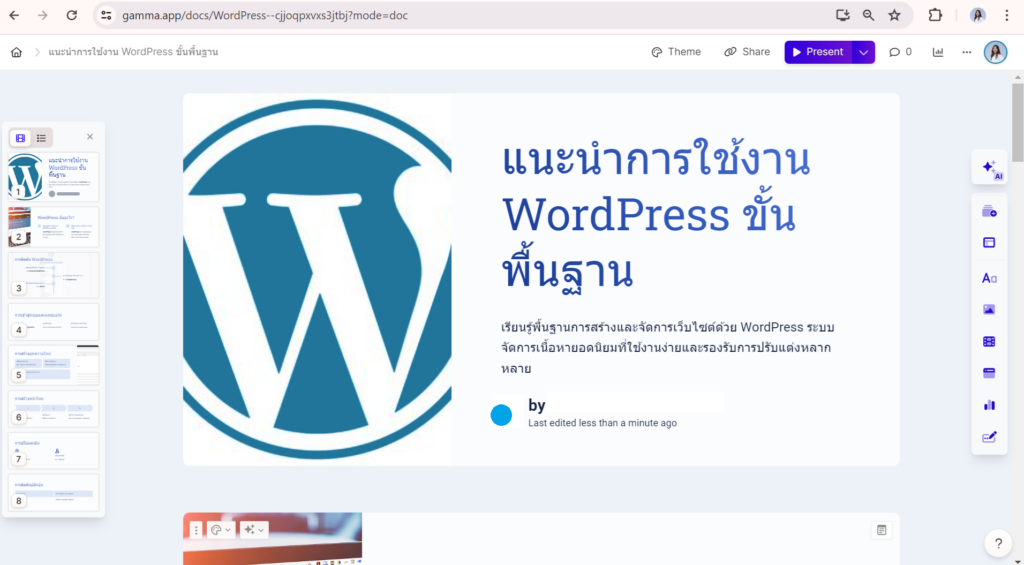









Responses (0 )